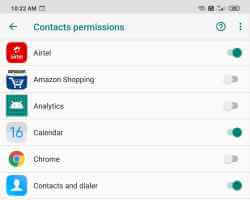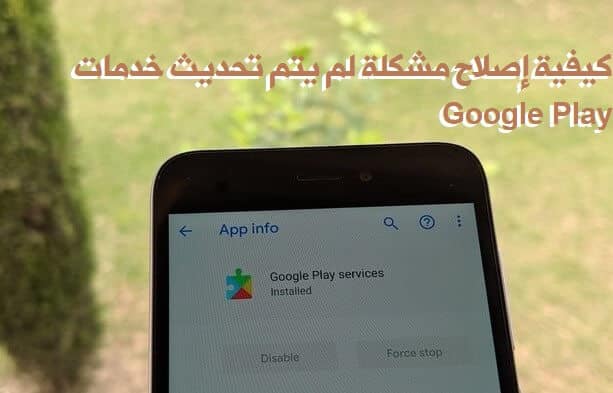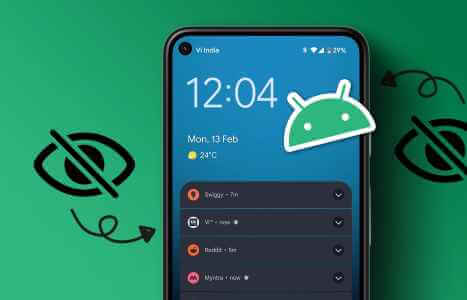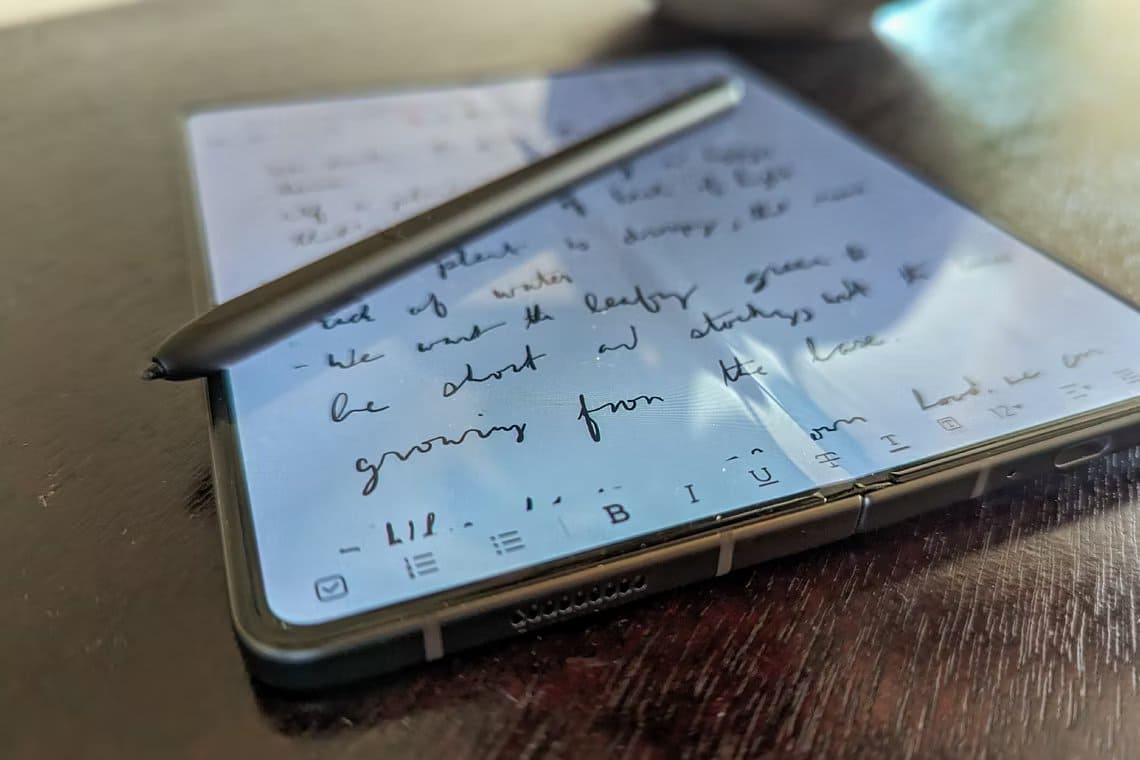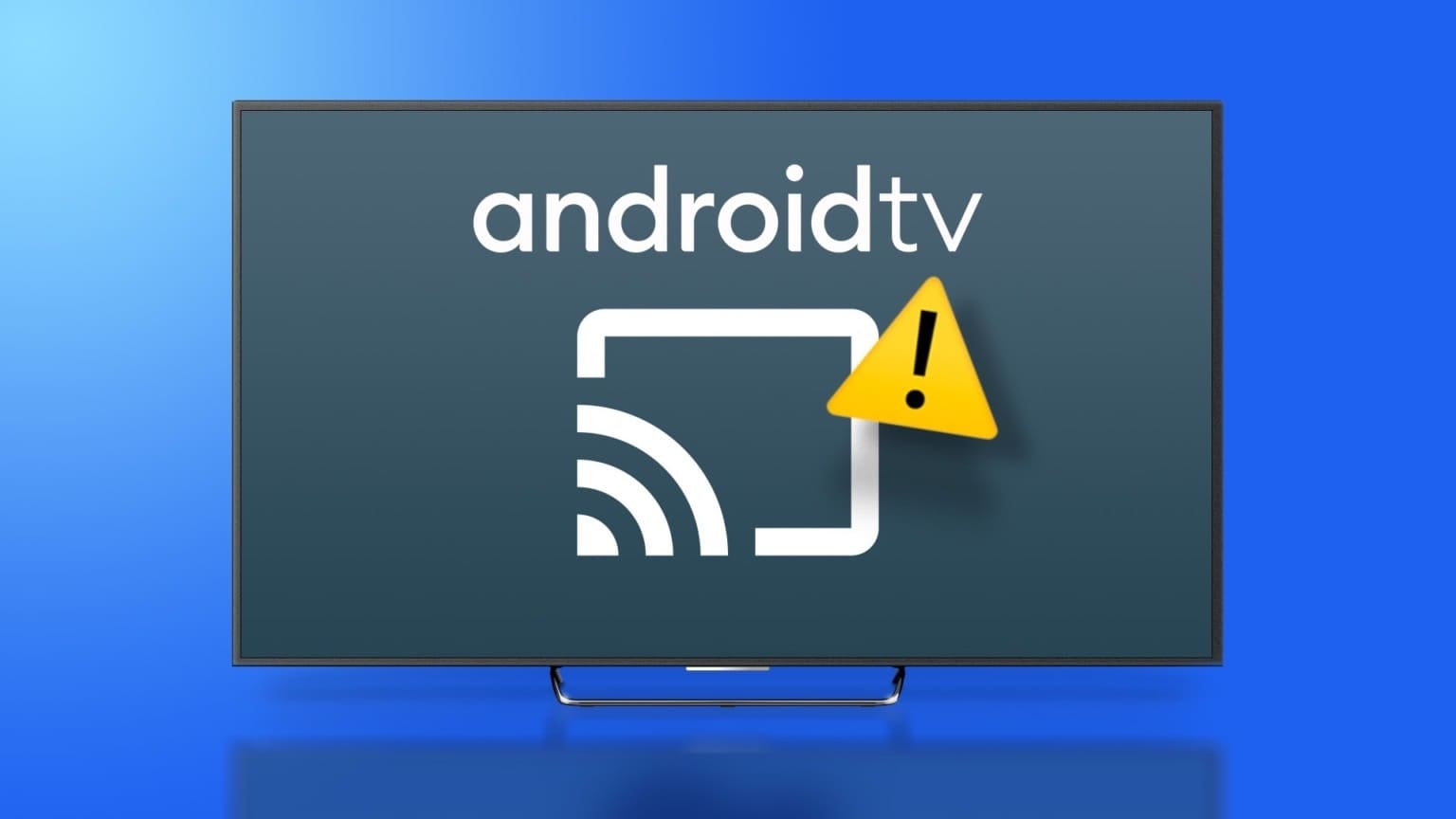Apple TV उपयोगकर्ताओं के लिए iTunes की तरह, आप अपने Android TV पर Google Play Movies से फ़िल्में किराए पर ले सकते हैं या खरीद सकते हैं। Google Play Movies अब HD में कई नए और मौजूदा शीर्षकों का समर्थन करता है। 4K HDR और डॉल्बी विजनऑडियो प्लेबैक ज़्यादातर डॉल्बी डिजिटल 5.1 तक ही सीमित है। एंड्रॉइड टीवी पर Google Play मूवीज़ 6K में न चलने की समस्या के लिए यहां 4 बेहतरीन समाधान दिए गए हैं।
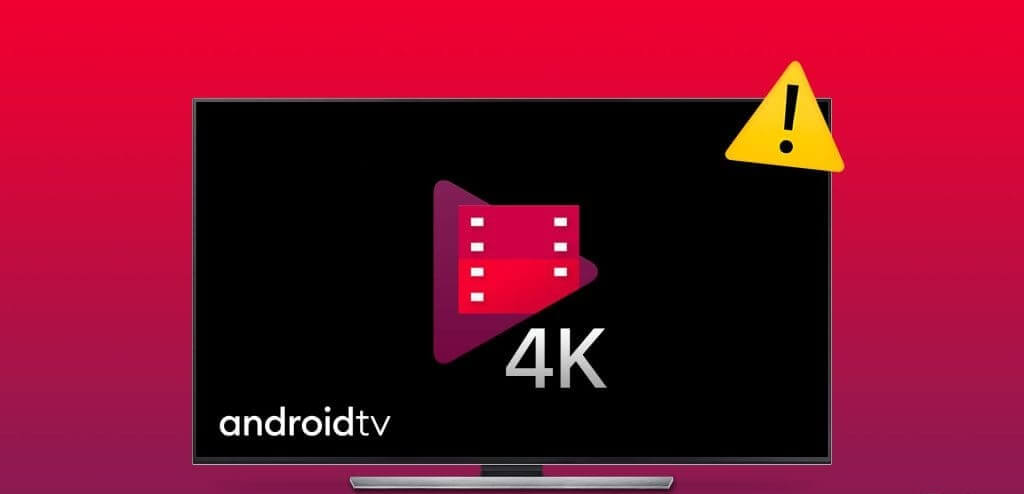
हालाँकि, कुछ उपयोगकर्ता अपने Android TV पर Google Play Movies के साथ 4K प्लेबैक का आनंद नहीं लेने की शिकायत कर रहे हैं। अगर आप भी ऐसी ही समस्याओं का सामना कर रहे हैं, तो यह पोस्ट Android TV पर Google Play Movies के 4K में न चलने की समस्या को ठीक करने के उपाय सुझाएगी।
1. खरीद विवरण की जाँच करें
फ़िल्म खरीदते या किराए पर लेते समय, स्ट्रीमिंग क्वालिटी Google Play Movies ऐप में सूचीबद्ध होती है। हालाँकि, कुछ 4K टाइटल आपके Android TV पर डाउनग्रेड होकर 1080p में दिखाई दे सकते हैं। हम स्ट्रीमिंग क्वालिटी सुनिश्चित करने के लिए फ़िल्म टाइटल की खरीदारी संबंधी जानकारी की दोबारा जाँच करने की सलाह देते हैं।
डेस्कटॉप पर जांचें
प्रश्न 1: खुला हुआ मूवीज़ चलाएँ मैक या विंडोज पीसी पर वेब ब्राउज़र में।
प्रश्न 2: पर थपथपाना प्रोफ़ाइल आइकन ऊपरी दाएं कोने में।
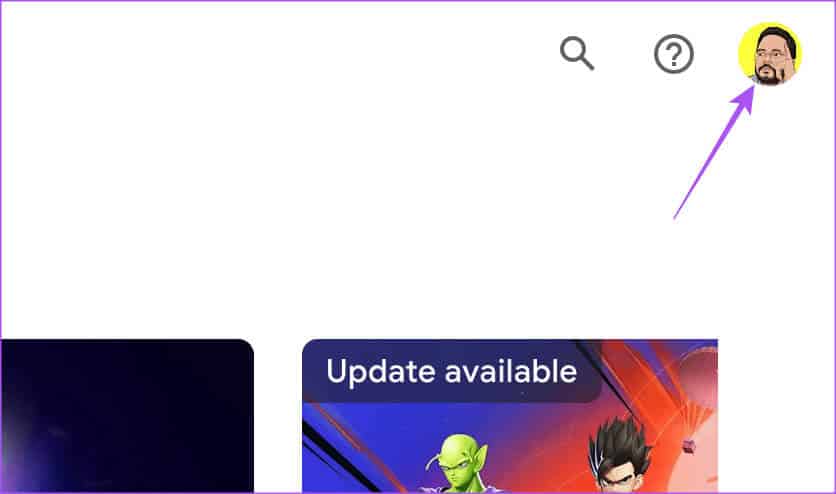
चरण 3: का पता लगाने पुस्तकालय एवं उपकरण.
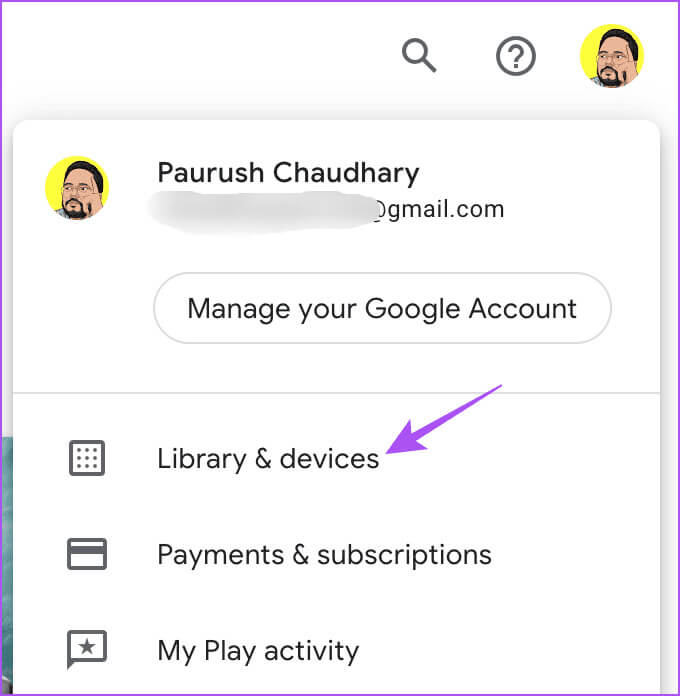
प्रश्न 4: टैब पर क्लिक करें "फ़िल्में" आपके द्वारा खरीदी गई फिल्म के शीर्षक पर क्लिक करें।
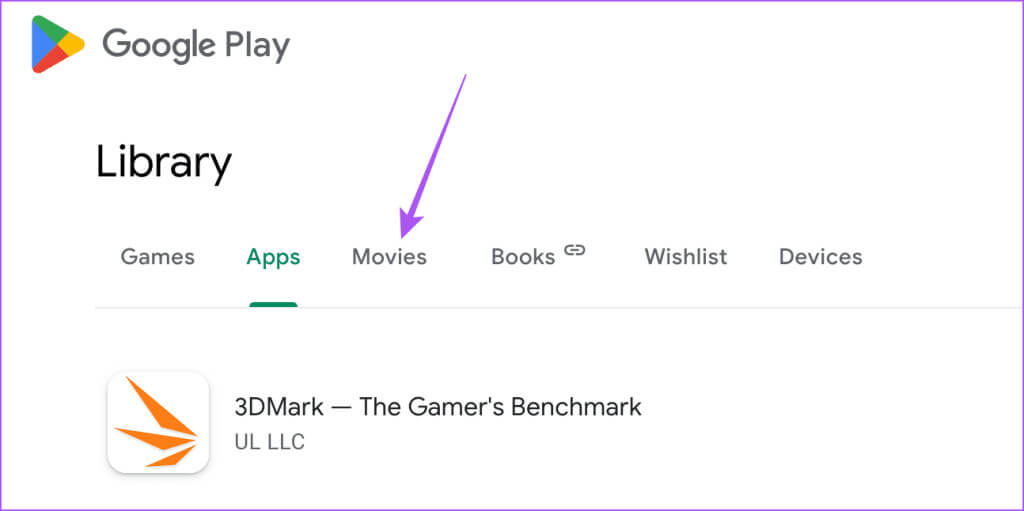
प्रश्न 5: नीचे स्क्रॉल करें और टैप करें इस फिल्म के बारे में.
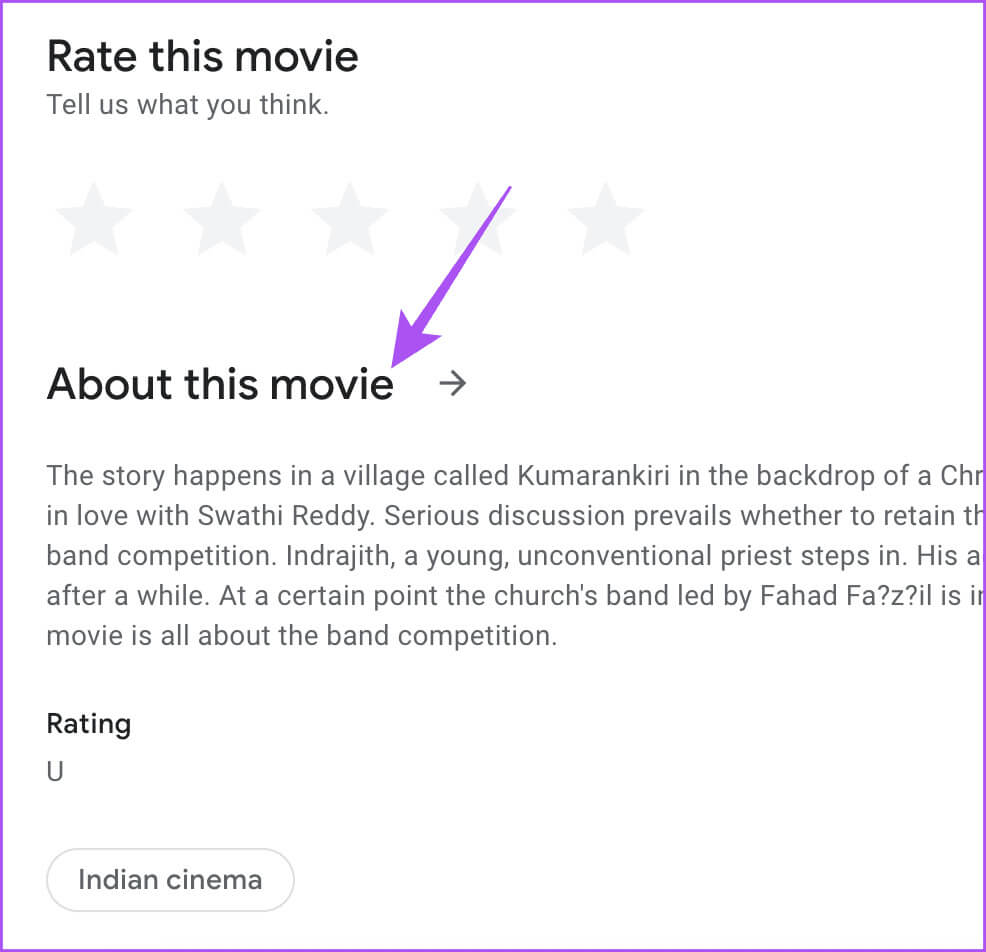
अब आप देख सकेंगे कि फिल्म 4K स्ट्रीमिंग गुणवत्ता में उपलब्ध है या नहीं।
मोबाइल पर जांचें
प्रश्न 1: एक ऐप खोलें गूगल टीवी अपने iPhone या Android डिवाइस पर.
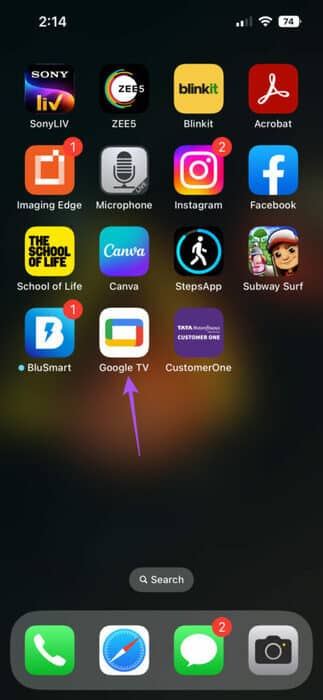
प्रश्न 2: पर क्लिक करें मेरी चीज़े निचले दाएं कोने में।
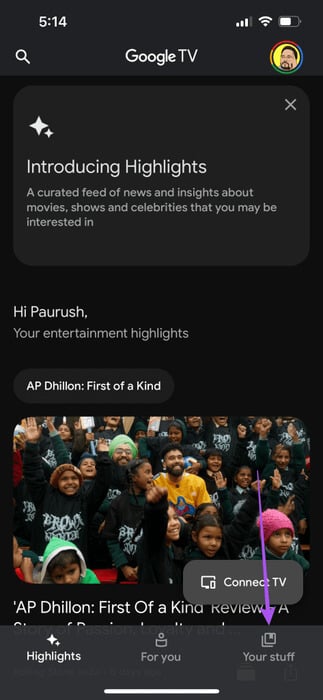
चरण 3: टैब चुनें "पुस्तकालय" ऊपरी दाहिनी ओर.
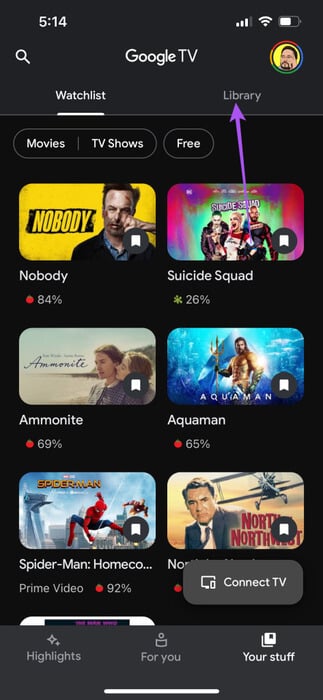
प्रश्न 4: आपने जो फिल्म खरीदी है उसके शीर्षक पर क्लिक करें और उसे देखने के लिए नीचे स्क्रॉल करें। स्ट्रीमिंग गुणवत्ता.
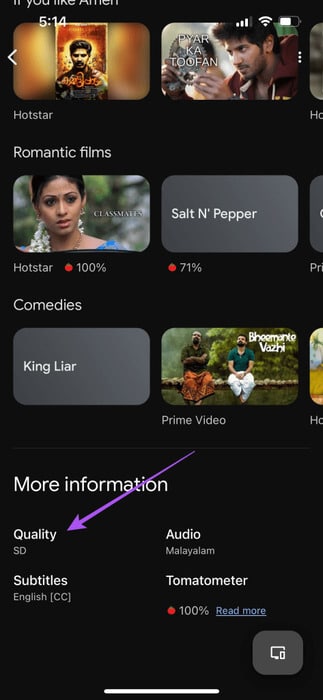
2. 5GHz आवृत्ति बैंड पर स्विच करें
अपनी मूवी की स्ट्रीमिंग क्वालिटी की पुष्टि करने के बाद, आप तेज़ इंटरनेट स्पीड के लिए 5GHz बैंड पर स्विच कर सकते हैं। Google Play Movies पर 4K में स्ट्रीमिंग के लिए कम से कम 15 Mbps की इंटरनेट स्पीड ज़रूरी है। इसलिए, 5GHz नेटवर्क से कनेक्ट करें और स्पीड टेस्ट करके सुनिश्चित करें कि आपके ISP को कोई डाउनटाइम तो नहीं हो रहा है।
यदि आप भी हैं तो आप हमारी पोस्ट पढ़ सकते हैं आपका Android TV वाई-फ़ाई से कनेक्ट नहीं है.
3. प्लेबैक मूवी को बलपूर्वक बंद करें और पुनः प्रारंभ करें
अगर आप Google Play Movies को 4K में नहीं देख पा रहे हैं, तो आप अपने Android TV पर ऐप को फ़ोर्स-क्विट करके और रीस्टार्ट करके देख सकते हैं। इससे ऐप को एक नई शुरुआत मिलेगी।
प्रश्न 1: ऑनलाइन لى अनुप्रयोग Android TV होम स्क्रीन पर.
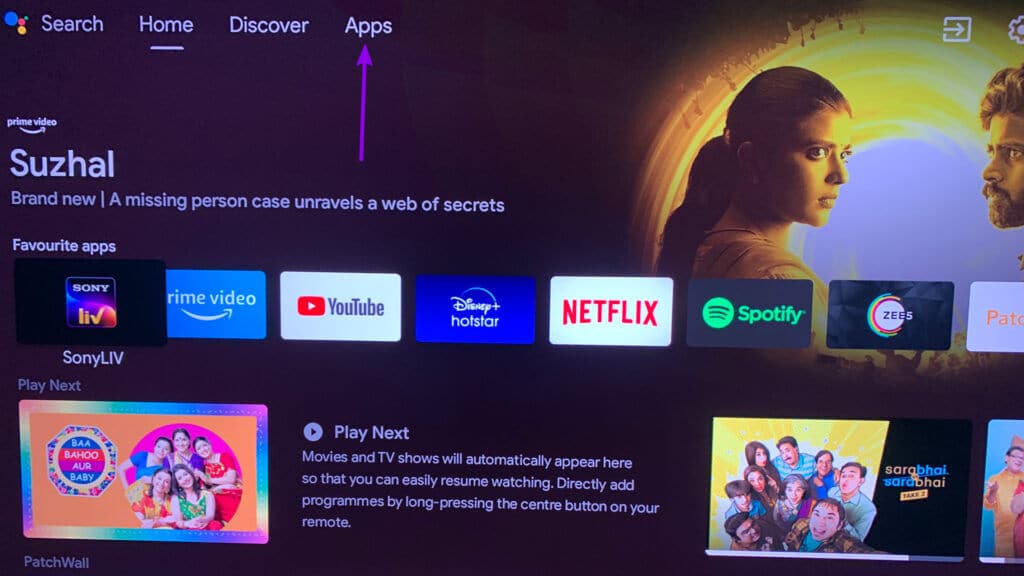
प्रश्न 2: नीचे स्क्रॉल करें और चयन आइकन पर देर तक दबाएँ। Google Play मूवीज़ ऐप.
चरण 3: का पता लगाने सूचना।
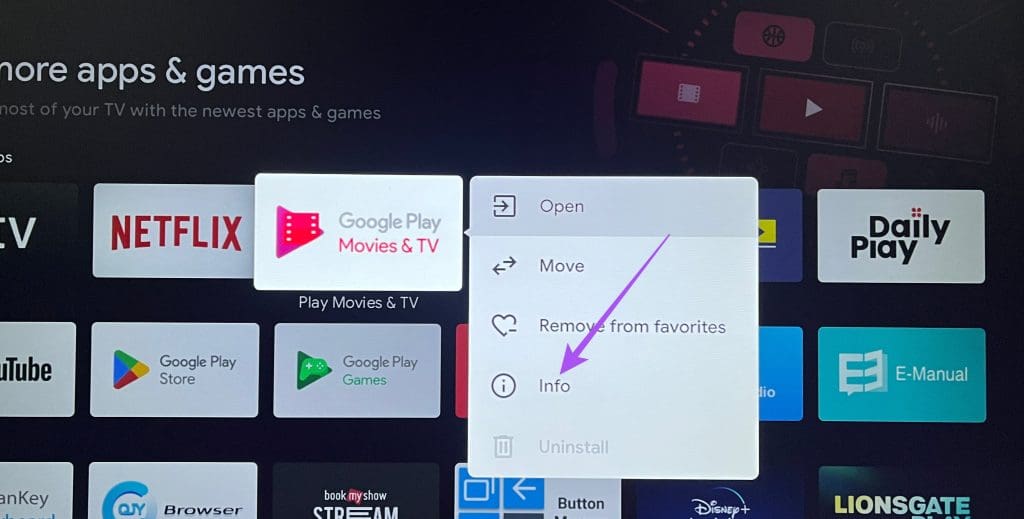
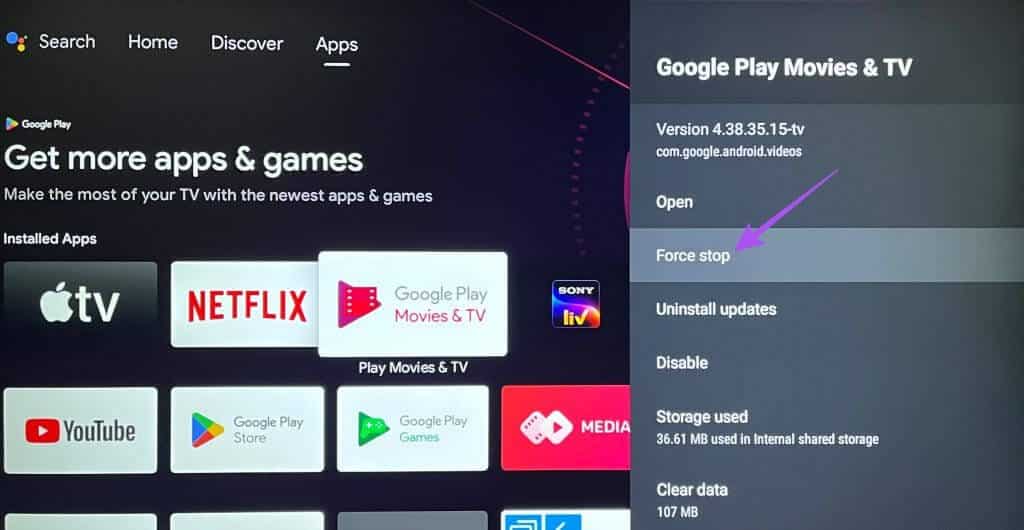
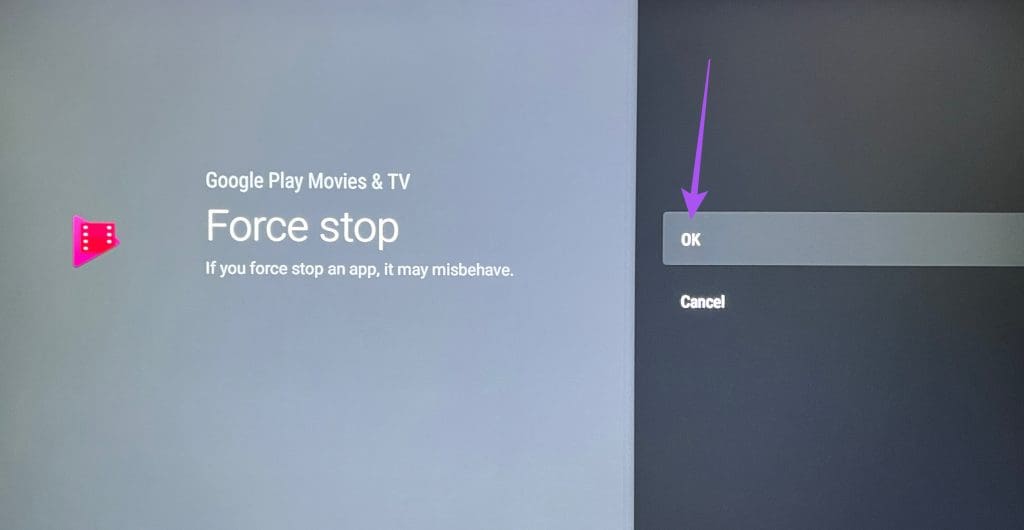
चरण 6: Google Play Movies को पुनः आरंभ करें और जांचें कि क्या समस्या हल हो गई है।
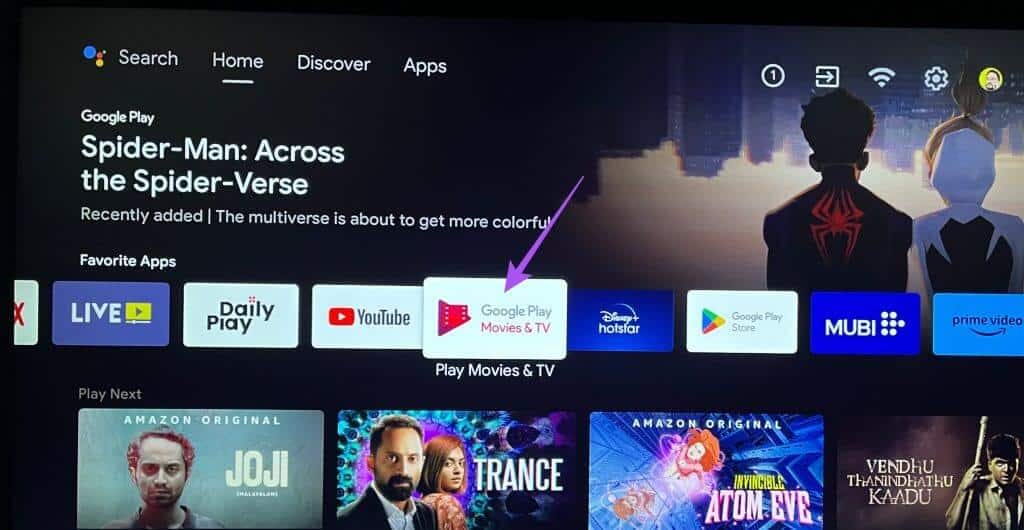
4. मूवीज़ प्ले ऐप का कैश साफ़ करें।
अगर आपको अभी भी Google Play Movies पर 4K स्ट्रीमिंग क्वालिटी नहीं मिल रही है, तो आप अपने Android TV पर ऐप कैश साफ़ करके देख सकते हैं। इस समाधान के बाद, आपको अपने Google खाते में फिर से साइन इन करना पड़ सकता है।
प्रश्न 1: ऑनलाइन لى अनुप्रयोग Android TV होम स्क्रीन पर.
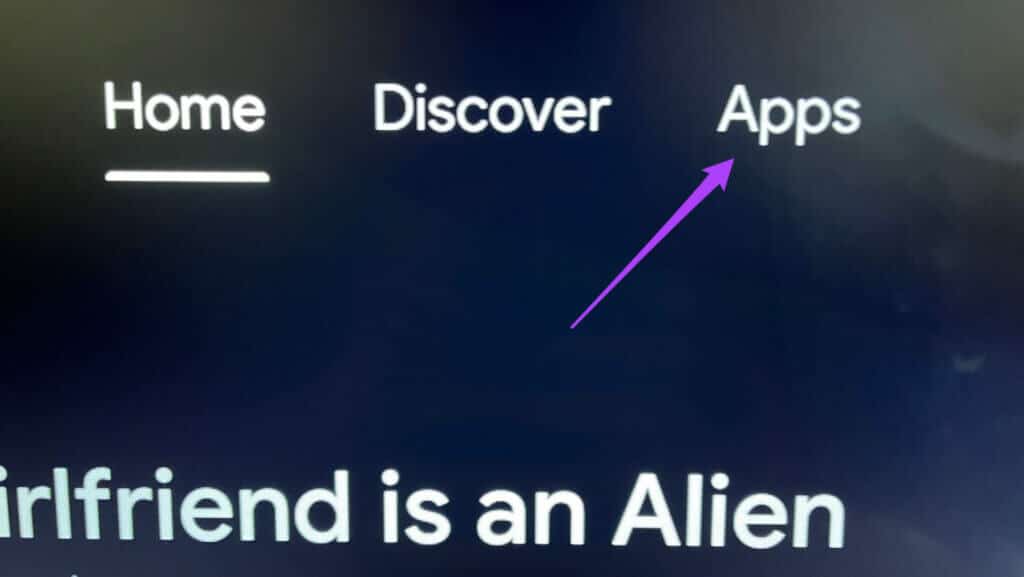
चरण 2:नीचे स्क्रॉल करें और चयन आइकन पर देर तक दबाएँ गूगल प्ले मूवीज़ ऐप.
चरण 3: का पता लगाने सूचना।
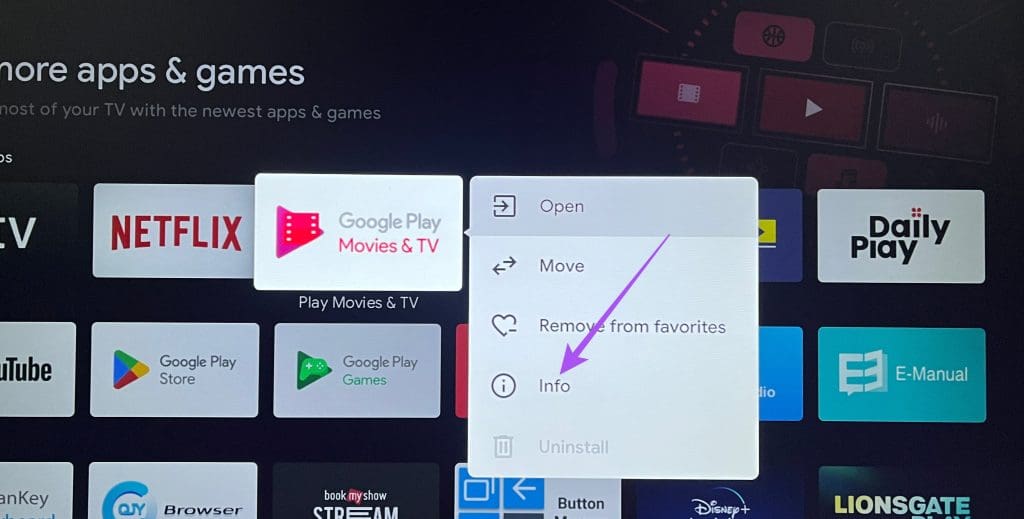
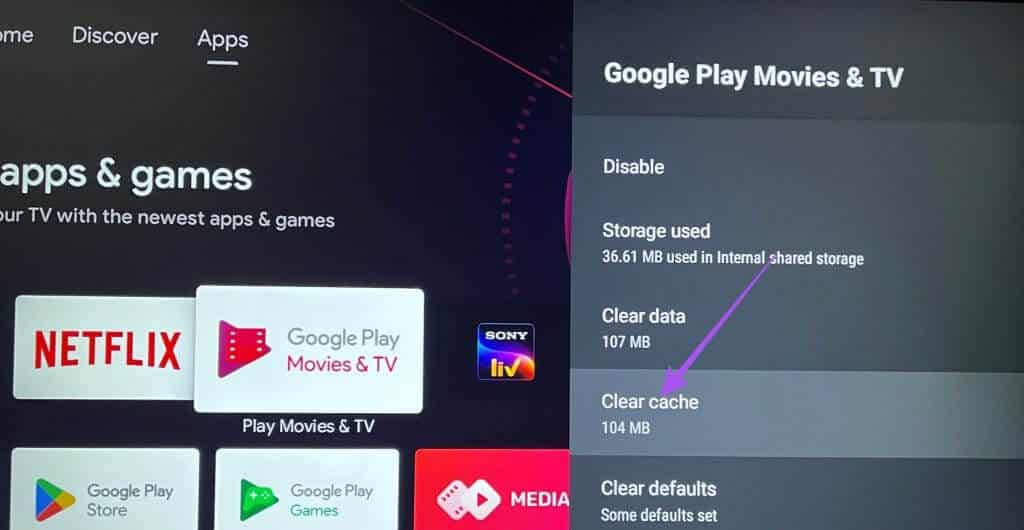
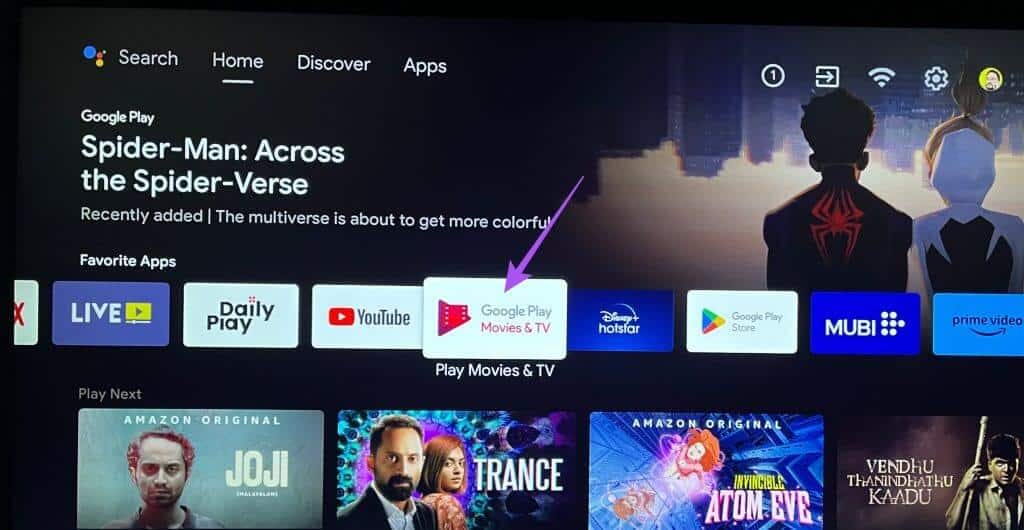
5. Google Play Movies ऐप अपडेट करें.
यदि आपके Android TV पर 4K स्ट्रीमिंग अभी भी सीमित है, तो हम Google Play Movies ऐप का नया संस्करण इंस्टॉल करने का सुझाव देते हैं।
प्रश्न 1: एक स्टोर खोलें गूगल प्ले आपके Android TV पर.
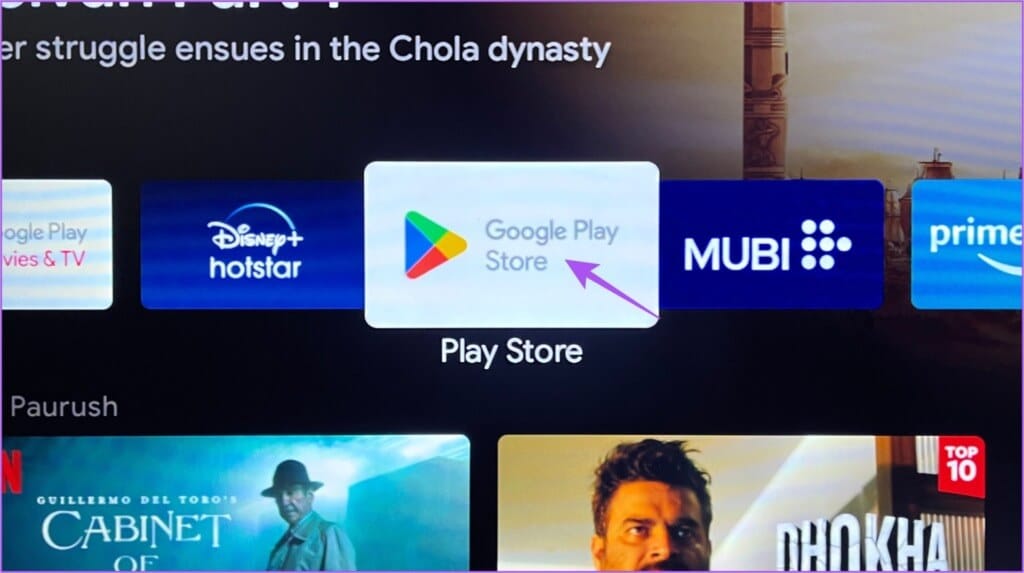
प्रश्न 2: का पता लगाने आपका प्रोफ़ाइल आइकन ऊपरी दाएं कोने में।
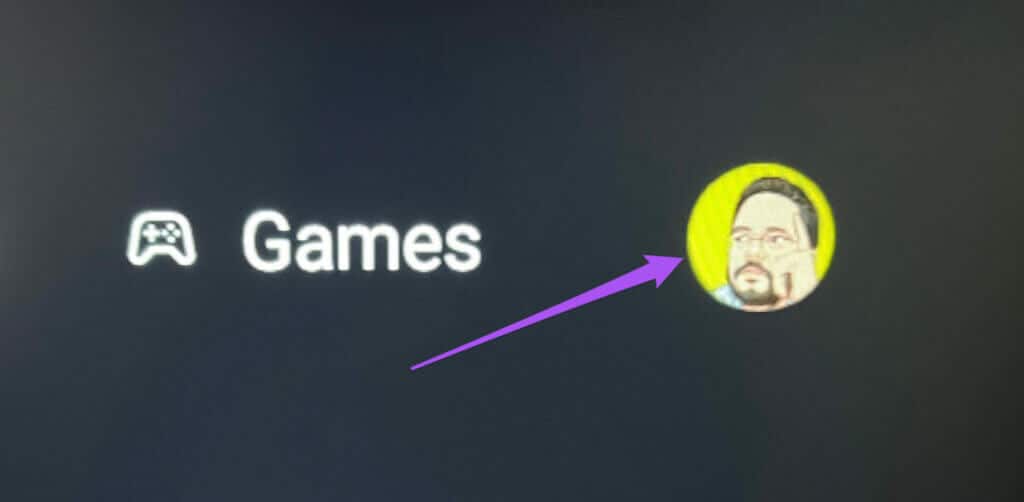
चरण 3: का पता लगाने ऐप्स और गेम प्रबंधित करें बायें मेनू से.
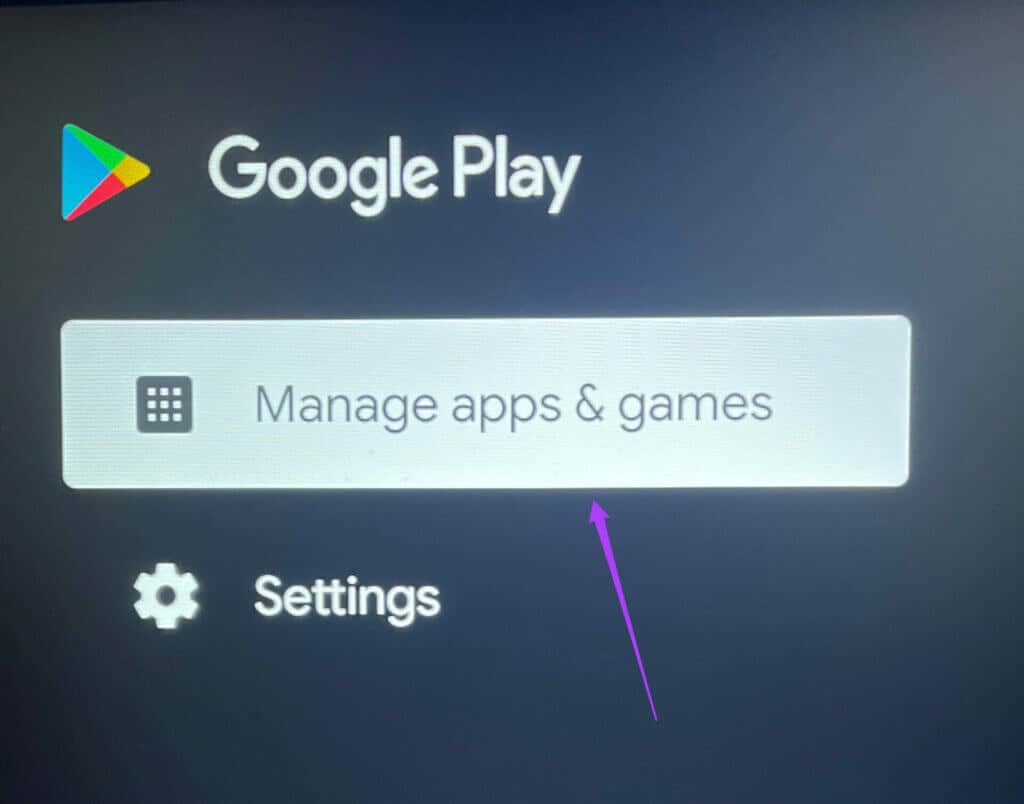
प्रश्न 4: उपस्थिति की जाँच करें अद्यतन.
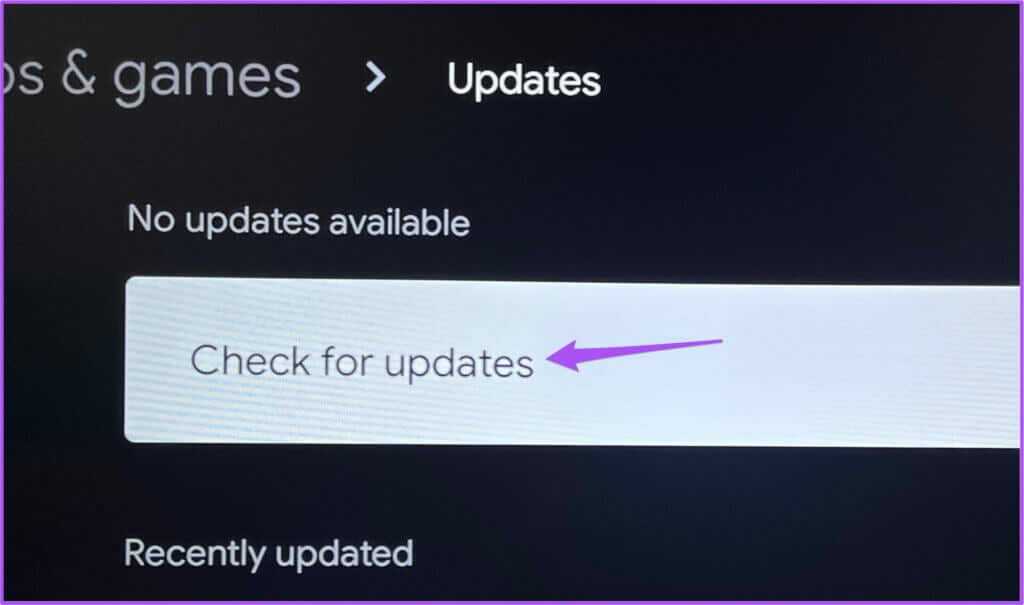
प्रश्न 5: अगर हो तो अद्यतन करने के लिए, इसे डाउनलोड करें और इंस्टॉल करें.
चरण 6: उसके बाद पुनः आरंभ करें। गूगल प्ले मूवीज़ और जांच करें कि क्या समस्या हल हो गई है।
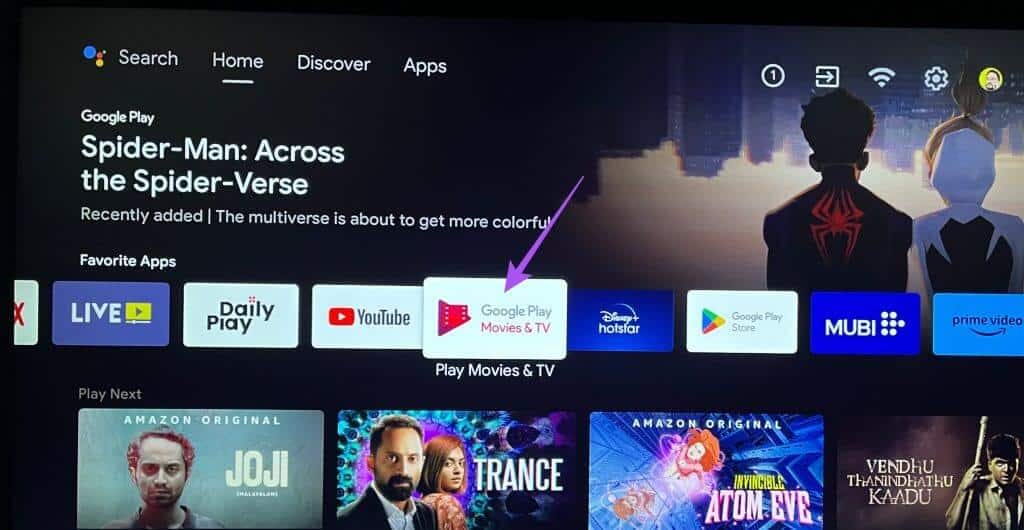
6. YouTube ऐप पर स्विच करें
यदि कोई भी समाधान आपके लिए काम नहीं करता है, तो हम सुझाव देते हैं कि आप अपनी फिल्में 4K में देखने के लिए अपने एंड्रॉइड टीवी पर YouTube ऐप पर स्विच करें।
प्रश्न 1: एक ऐप खोलें यूट्यूब आपके Android TV पर.
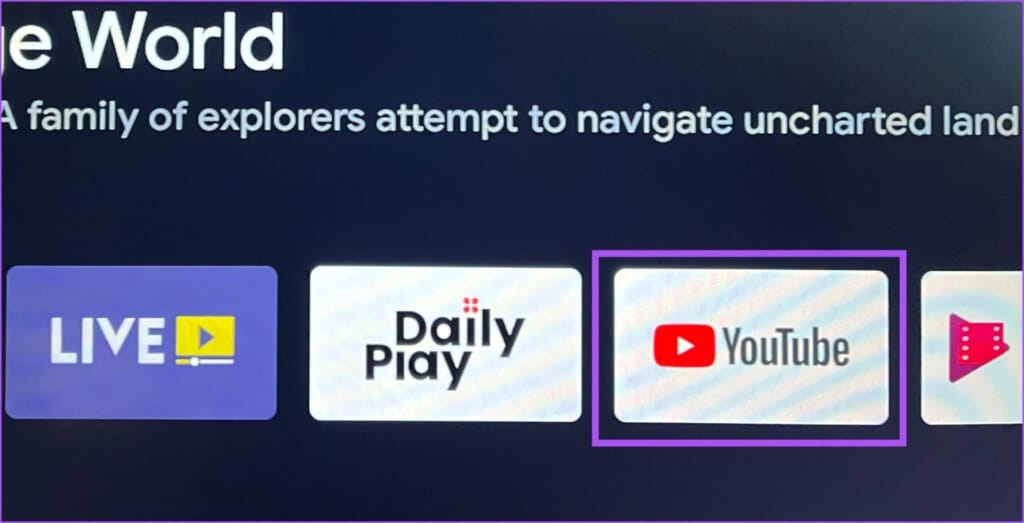
प्रश्न 2: का पता लगाने फिल्में बायें मेनू से.
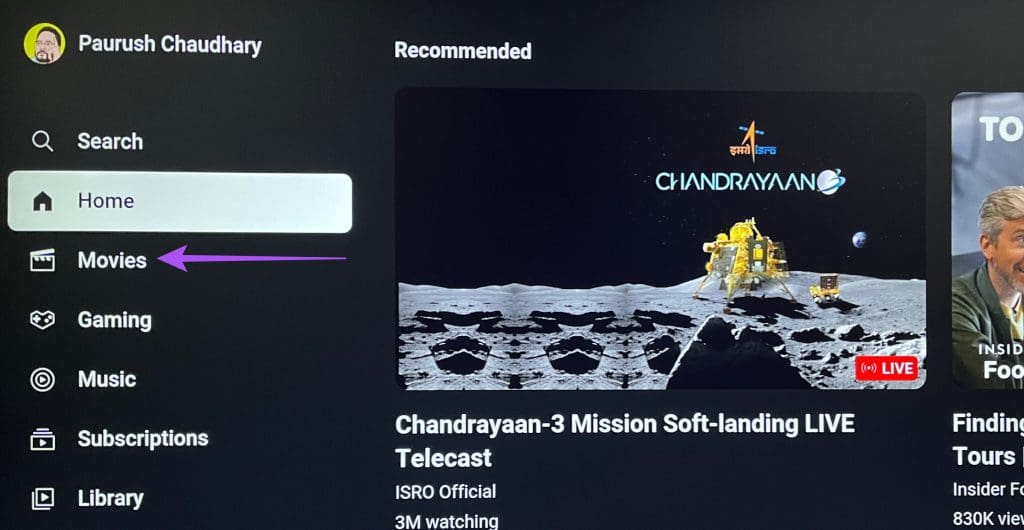
4K रिज़ॉल्यूशन में फ़िल्में चलाएँ
अगर एंड्रॉइड टीवी पर Google Play Movies 4K में नहीं चल रही हैं, तो ये उपाय आपकी मदद करेंगे। अगर आपको ये समस्या है, तो आप हमारी पोस्ट भी पढ़ सकते हैं: Google Assistant आपके Android TV पर काम नहीं कर रही है.